Windows kan installera drivrutiner för att välja enheter, säger grafikkort, under vissa omständigheter. Detta sker som standard till exempel när enheten är installerad, men det kan också hända när Microsoft skjuter uppdateringar av drivrutiner via Windows-Uppdateringar.
Vi publicerade en handledning-Hur att inaktivera uppdateringar av drivrutiner från Windows Update — tidigare som lyfter fram tre metoder för att blockera Microsoft från att installera drivrutiner via Windows Update.
Om du behöver för att stärka skyddet, till exempel på grund av en Windows Update-återställ de inställningar som du har konfigurerat för att använda föregående guide, så kan du hitta denna handledning är särskilt användbart.
Det kan också vara användbart om du inte har något emot att installationen av drivrutinerna till vissa enheter, utan att behöva spärra det för andra. Om du använder en anpassad färgprofil för ditt grafikkort till exempel, du kanske inte vill att Microsoft uppdateringar av drivrutinen för grafikkortet för att radera varje gång det händer.
Blockera driver anläggningar för specifika enheter
Följande metoden kräver tillgång till grupprincipobjekt i Windows. Detta är reserverad för professionell versioner av Windows. Även den politik som fungerar på alla versioner av Windows från Windows Vista till Windows 10.
Processen kommer att blockera någon installation av drivrutiner eller uppdatera för angivna enheter, och det har prioritet över alla andra inställningen är relaterade till installationen av drivrutiner på Windows.
Förberedelse

Du måste se till att rätt drivrutin är installerad. Om så är fallet, stor, chef över till det andra steget i processen.
Om Windows-drivrutin är installerad för närvarande gör följande:
- Ladda ner den drivrutin som du vill installera.
- Koppla bort DATORN från Internet. Du kan koppla bort Ethernet-kabel inaktivera wi-fi trådlöst Lan, eller använda ett program som Net Oduglig eller Stänga Av Internet.
- Öppna enhetshanteraren i Windows:
- Tryck på Windows-tangenten på tangentbordet, typ devmgmt.msc, och tryck på Enter-tangenten.
- Leta upp enheten i listan, högerklicka på den och välj egenskaper från snabbmenyn.
- Växla till fliken Drivrutiner.
- Nästa steg beror på vilken Windows-version. På Windows 7, du skulle välja avinstallera för att avinstallera drivrutinen. På Windows-10, kan du endast välja “avinstallera enheten” i stället.
- Installera drivrutinen som du vill ska användas på Windows-maskin efter Windows-drivrutinen har tagits bort.
Leta upp maskinvaru-ID

- Du behöver för att starta enhetshanteraren igen om det redan är avslutad. Instruktioner om hur du gör detta finns under punkt 3 ovan.
- Leta upp enheten igen, och välj Egenskaper från snabbmenyn.
- Växla till fliken information efteråt.
- Välj Hårdvaru-Id från menyn längst upp.
- Höger-klicka på ID-numret och välj Kopiera i snabbmenyn för att kopiera den till Urklipp i Windows.
Blockera installationen av drivrutiner på Windows för just den enheten

Här är hur du kan blockera installationen av drivrutinerna till vissa enheter baserat på enhetens maskinvaru-ID:
- Tryck på Windows-tangenten, skriv gpedit.msc, och tryck på Enter-tangenten. Detta öppnar grupprinciper i Windows.
- Gå till Datorns Konfiguration > Administrativa Mallar > System – > Enhet-Installation > Installation av maskinen Begränsningar.
- Dubbel-klicka på “Förhindra installation av enheter som matchar någon av dessa enhetens Id”.
- Växla status på inställningen aktiverad.
- Klicka på knappen show (visa) efteråt.
- Lägg till maskinvara Id: n för de enheter som du inte vill att Windows ska uppdatera under värde (i varje rad en enhet). Du kan lägga till plug and play-maskinvara-Id eller kompatibel IDs. Observera att en ID-hårdvaran är tillräckligt, du behöver inte lägga till alla som är listade.
- Klicka på ok när du är klar.
Politik Beskrivning:
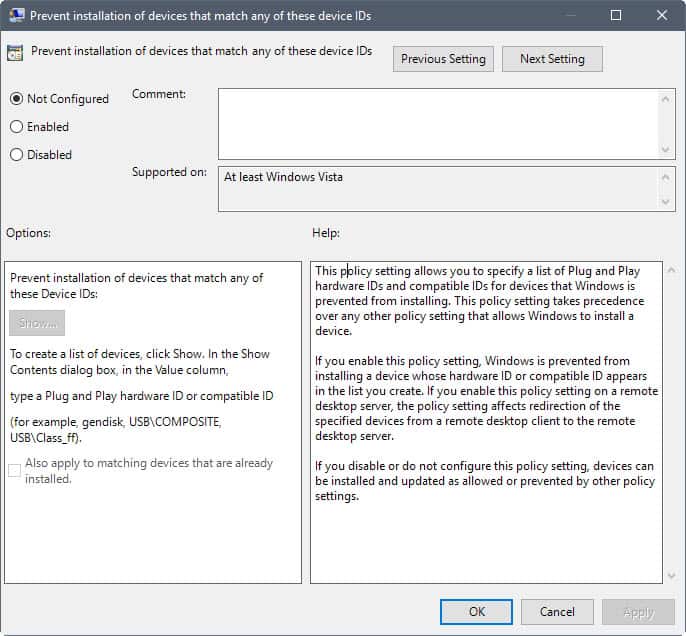
Den här inställningen kan du ange en lista med Plug and Play-maskinvara-Id och kompatibla Id för enheter som Windows är förhindrade att installera. Den här inställningen har företräde framför alla andra politiska inställning som gör att Windows ska installera en enhet.
Om du aktiverar den här principinställningen är förhindrad att installera en anordning vars maskinvaru-ID eller kompatibel ID visas i listan som du skapar. Om du aktiverar den här principinställningen på en remote desktop server, den politiska inställningen påverkar omdirigering av den angivna enheter från en remote desktop client till fjärrskrivbord-servern.
Om du inaktiverar eller inte konfigurerar den här principinställningen enheter kan installeras och uppdateras när så är tillåtet eller hindras av andra politiska inställningar.
Ytterligare information lämnas av Microsoft på bolagets Technet-webbplats.
Avslutande Ord
Du kan ansluta enheten till Internet i detta skede. Windows bör från och med nu bortse från enheten när det kommer till uppdateringar av drivrutiner.
Observera att detta förhindrar installation av uppdateringar av drivrutiner från någon källa och att du måste upprepa processen ovan för att uppdatera drivrutiner.
Resurser
- Ytterligare information om installation av skrivardrivrutin politik